Contenido
Inicio ” Windows 10 ” Cómo desinstalar un software con Editor de Registro en Windows 10
Cómo desinstalar un software con Editor de Registro en Windows 10
29
![]() RECOMENDADO:>Click>
RECOMENDADO:>Click>
Método para desinstalar un software con editor de registro en Windows 10 a través de pasos . -Desinstalar cualquier software no utilizado o no deseado es la tarea que casi todos los usuarios de Windows 10 realizan con frecuencia. Pero a veces, algunos programas no se desinstalan perfectamente y dejan sus elementos en el PC. Por ejemplo, es posible que tenga una entrada de “programa” específica en la sección Apps & features incluso después de haberla eliminado. En estos casos, el Editor del Registro viene a rescatarlo, ya que elimina todos los rastros del software de Windows 10. Sigue nuestra guía similar sobre Cómo desinstalar aplicaciones innecesarias de Windows 10.
La causa principal del problema es el software mal escrito que lo hace incapaz de desinstalarse a sí mismo. Un elemento del software permanece intacto en el registro y como resultado, el software no se puede desinstalar correctamente.
Por lo tanto, usted aprenderá las instrucciones para desinstalar un software con Editor de Registro en Windows 10 adelante.
Cómo desinstalar un software con Editor de Registro en Windows 10
Antes de eliminar cualquier clave, es mejor hacer una copia de seguridad de la misma, ya que de lo contrario se enfrentarán a problemas no deseados si eliminan cualquier clave de forma incorrecta.
Paso 1 – Primero, abra Cortana y escriba Regedit y cuando el resultado también muestre el comando Regedit, haga clic en él.
Además, obtenga más formas desde aquí -Cómo acceder al Editor del Registro en Windows 10 – 5 Consejos simples.
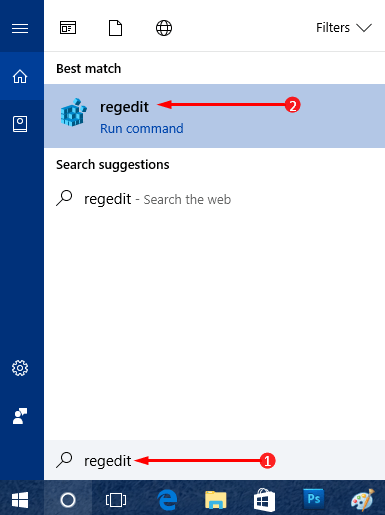
> Paso> – Ahora verá el mensaje UAC que muestra los detalles de la herramienta. Por lo tanto, haga clic en el botón Sí .
Paso 3 – En el Editor del Registro , el software instalado se encuentra en diferentes rutas. Por lo tanto, tiene que navegar a tres rutas una por una y encontrar el software que desea desinstalar.
HKEY_CURRENT_USERSoftware
>Software
HKEY_LOCAL_MACHINESOFTWAREHKEY_USERS.DEFAULTSoftware
Paso 4 – Si está ejecutando un sistema de 64 bits, puede obtener algún software siguiendo esta ruta.
HKEY_LOCAL_MACHINESOFTWAREWow6432Node
Paso 5 -Después de navegar por las rutas anteriores y localizar su carpeta de software, es hora de desinstalarla. Por lo tanto, sólo tiene que seleccionar la carpeta de software, hacer clic con el botón derecho del ratón sobre ella y hacer clic en Eliminar .
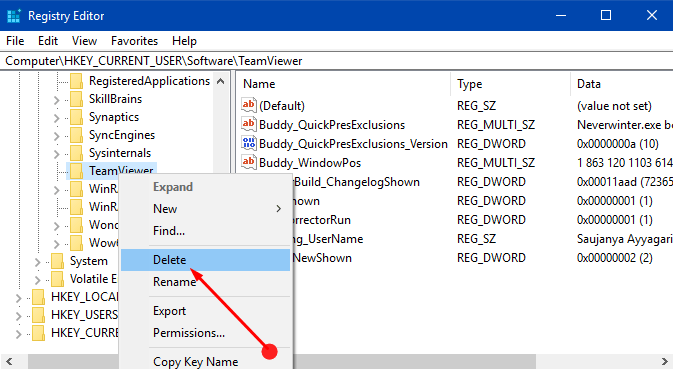
> Paso> -Si aparece un asistente de confirmación, haga clic en Sí y desinstale completamente un software con editor de registro en Windows 10.
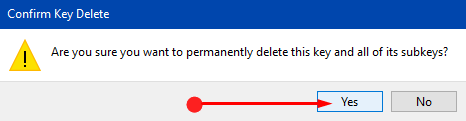
>Windows>Cómo desinstalar un programa usando CCleaner en Windows 10.
Resumiendo
Por lo tanto, terminar las instrucciones mencionadas anteriormente ayudará a desinstalar un software con Editor de Registro en Windows 10. Asegúrese de borrar correctamente la llave, de lo contrario, cualquier borrado erróneo puede afectar el rendimiento del sistema operativo. Bueno, el lado bueno de este método es que elimina completamente todos los restos del software del sistema. Ayúdanos a saber más sobre este tema y si existen más rutas para desinstalar el software, compártelas en el siguiente formulario de comentarios.
<img src="





